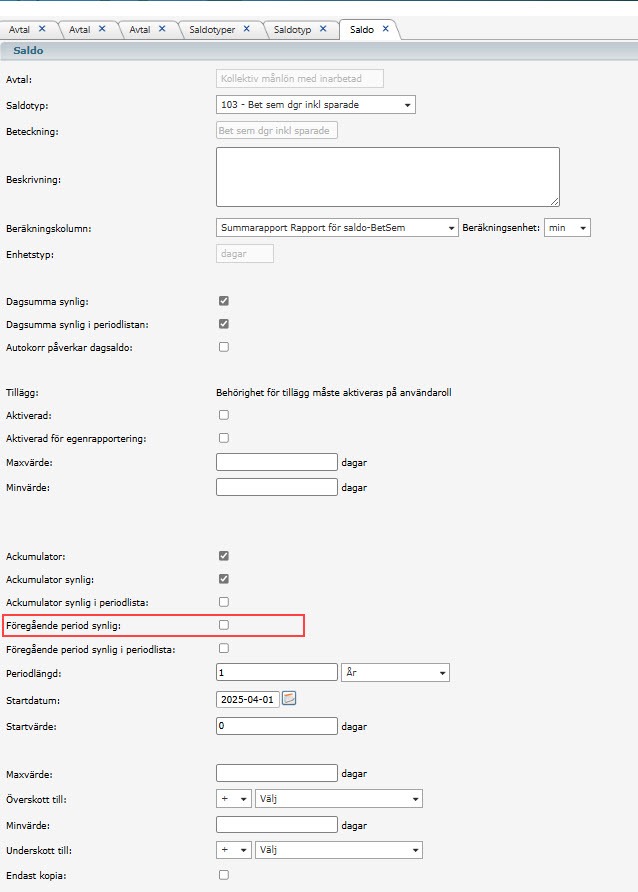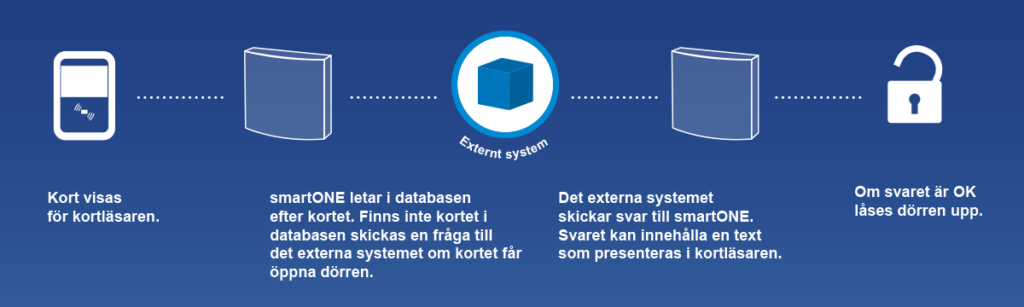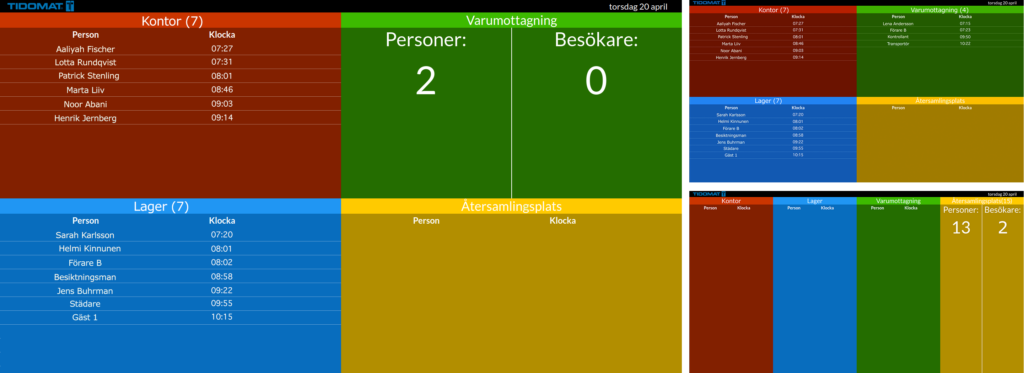En vanlig inställningen i TIDOMAT Portal är att vid ett nytt semesterår nollställs de saldon som är kopplade till semester. Detta för att ert löneprogram är master med korrekta värden och det är i lön ni gör er semesterberedning för att beräkna de nya dagarna. Nya och sparade dagar läggs ihop och de läggs in i TIDOMAT portal via en tidskorrigering på respektive person.
Ni som använder import av saldo från Hogia Lön Plus får över de nya dagarna per automatik när ni för över era saldon.
Lägg in nya semesterdagar via tidskorrigering
När ni har gjort er semesterberedning i löneprogrammet ska ni via en tidskorrigering lägga in era dagar. Den vanligaste inställningen är att man lägger ihop sparade och nya dagar i ett saldo, beteckning på saldot är ofta Bet semdagar ink. sparade eller liknande.
- Gå till Admin, Personer och Min personal.
- Högerklicka på en av rubrikerna i fet stil för att få upp snabbmenyn, gå till Fält, Välj fält och Saldo.
- Markera de saldon ni har för ackumulerade semestervärden, vanliga saldon är ΣBet dagar ink sparat, ΣUttagna sem dagar och ΣKvarstående semdagar. Dessa visas nu i vyn på Min personal. Har personen hunnit tagit ut semester under det nya året visas det på respektive saldo men regleras när ni lägger in de nya dagarna. Ni behöver inte ta hänsyn till dessa när ni lägger in korrigeringen.
- Högerklicka på en person i listan för att få upp snabbemenyn, gå till Hantera och Tidkorrigering. Välj gärna en person som ni vet har jobbat vid tidigare semesterårsskifte.
- Nu visas personens eventuella korrigeringar, markera rutan Visa avslutade datum. Om personen har varit med tidigare år kan du nu se en rad där ni lagt in tidigare års semester. Dubbelklicka på den raden för att se hur ni gjort tidigare år.
- Klicka på Ny.
- Lägg in datum. Det ska vara första dagen på det nya semesteråret.
- Lägg in en kommentar om ni önskar.
- Lägg in de totala antalet semesterdagar personen har att förfoga över kommande semesterår, ni lägger in det på samma tidstyp som ni sett på tidigare år. Skriv värdet med eller utan kolon, till exempel DD00 eller DD:00.
- Spara på disketten.
- Gå till Min personal igen för att se att dagarna har kommit in korrekt på personen. Har personen haft semester på det nya semesteråret kommer detta att regleras så att värdet på kvarstående dagar blir rätt i och med att ni lägger in dagarna på första dagen på semesteråret.
- Fortsätt med nästa person.
Visa föregående period
Det är ett glapp vid semesterårets start då era saldon nollas och tills dess att er semesterberedning är klar. Ni kan ställa in saldot att visa föregående period, då visas de kvarvarande semesterdagarna från året som precis passerat. Samma inställningen tar ni bort då ni lägger in de nya dagarna.
- Gå till Admin, Systemunderhåll och Avtal.
- Öppna översta avtalet och leta upp det saldo som ni lägger in era nya dagar på, det kan till exempel heta Semesterdagar inkl sparade.
- Dubbelklicka på saldot för att se inställningarna.
- Markera rutan Föregående period synlig, se bild nedan. OBS! Rör inga andra inställningar!!
- Spara på disketten, ni kommer nu tillbaka till avtalet.
- Spara även på disketten i avtalet.
- Fortsätt med nästa avtal om ni har fler.
- På medarbetarnas Hem-flik visas nu saldot med en parantes att det är föregående period, det kan ta ett dygn innan det syns.